はじめに
テキストボックスで年賀状を作っている方から質問があったので、久し振りにワードのレイヤーなるものを復習した。説明は普段使っているWord2003でしたが、もし、Word2016なら手順が違ってくる。そこで、Word2016のメニュー関係を調べて見た。このふたつが分かると、その中間のバージョンは予想できる。
レイヤーを理解するとワードの文章構造がわかる
レイヤー(Layer)とは層とか、階層と訳される。髪型で使うレイヤーカットのレイヤーである。髪型であれば、下の方が長くて、上の方ほど短くなるのであるが、ワード場合は単に透明な4層からなっていると考えていい。画面では1枚の用紙しかないように見えるが、上から1層目と3層目が描画オブジェクトなどの図形領域になっている。
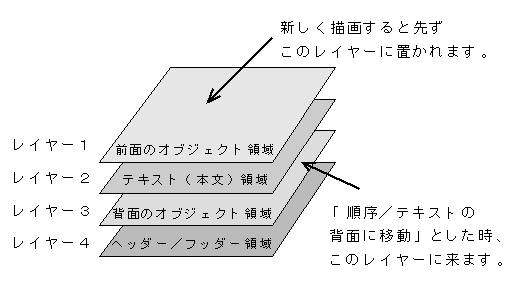 これを理解しないと、「前面・最前面・背面・最背面・テキストの前面に移動・テキストの背面に移動」と言った意味が分からない。先ず
これを理解しないと、「前面・最前面・背面・最背面・テキストの前面に移動・テキストの背面に移動」と言った意味が分からない。先ず
●他のレイヤーへの移動は「テキストの前面に移動」と「テキストの背面に移動」の2つだけ
●同一レイヤーでの移動は「前面・最前面・背面・最背面」の4つ、と言うのを押さえておきたい。
あとは画面上で、どのオブジェクトに、どの命令を出せばどんな形になるかをイメージできればいい。
ワードのメニュー
Word2016
ここで使うのは「図形の塗りつぶし」、「図形の枠線」、「前面へ移動」、「背面へ移動」のよっつ。(ここだけクリックで拡大画像)
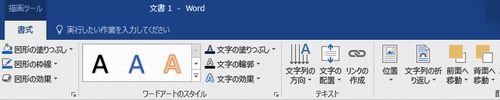 「前面へ移動」と「背面へ移動」への移動には、それぞれ3つのサブメニューがある。先に書いたように、別なレイヤーへの移動は「テキスト」が基準、同じレイヤーでの移動は「前面・最前面・背面・最背面」を使う。
「前面へ移動」と「背面へ移動」への移動には、それぞれ3つのサブメニューがある。先に書いたように、別なレイヤーへの移動は「テキスト」が基準、同じレイヤーでの移動は「前面・最前面・背面・最背面」を使う。
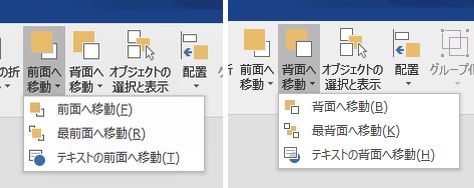
Word2003
Word2003だとオブジェクト上で右クリックして出るコンテキストメニューの順序から行える。この方がWord2016なんかより、目や手の移動が少なく操作性がいい。
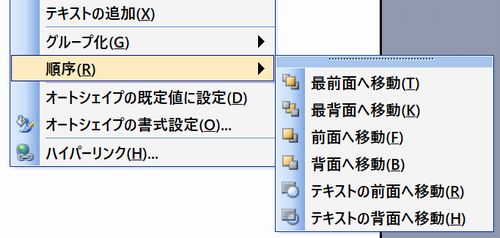 私の場合、Word2003に慣れ親しんでいるのと、機能的に不都合がないので、デスクトップのパソコンにはWindows10+Word2003の組み合わせで使っている。Word2016はこんな記事を書くとき、Windows10タブレットで使うくらいである。
私の場合、Word2003に慣れ親しんでいるのと、機能的に不都合がないので、デスクトップのパソコンにはWindows10+Word2003の組み合わせで使っている。Word2016はこんな記事を書くとき、Windows10タブレットで使うくらいである。
図形のレイヤー位置と順序
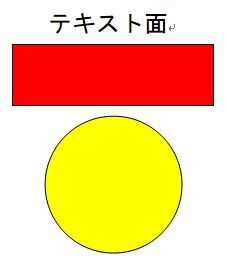 (1)ワードで「テキスト面」と言う文字の入力と長方形、円を右図の様に配置します。
(1)ワードで「テキスト面」と言う文字の入力と長方形、円を右図の様に配置します。
(2)黄色の円を移動して下図のようにします。
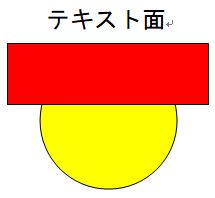
答:円を移動してから「背面へ移動」
(3)黄色の円を更に移動して下図の様にします。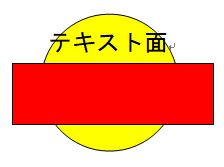 答:円を移動してから、「テキストの背面へ移動」
答:円を移動してから、「テキストの背面へ移動」
この時点でこの円は3層に移動した事になります。
1層:長方形
2層:テキスト
3層:円
(4)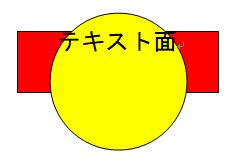 赤の長方形を移動して右図の様にします。
赤の長方形を移動して右図の様にします。
答:長方形を移動して右図の様に配置したら、「テキストの背面へ移動」、更に「背面へ移動」を選択します。
この時
2層:テキスト
3層:円と長方形
(5)青の正方形を下図の様に配置します。それから左図の様にします。
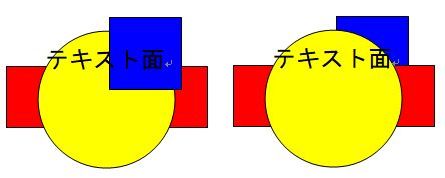 答:青の正方形で「テキストの背面へ移動」、更に「最背面へ移動」
答:青の正方形で「テキストの背面へ移動」、更に「最背面へ移動」
(6)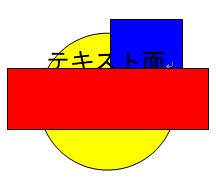 左図の様にします。
左図の様にします。
答:長方形を選択して「テキストの前面に移動」、更に青の正方形で「前面へ移動」
1層:長方形
2層:テキスト
3層:正方形、円
これまでの練習問題を難なくこなせるようになったら、ワードのレイヤー構造は理解したと言えます。
スポンサードリンク
